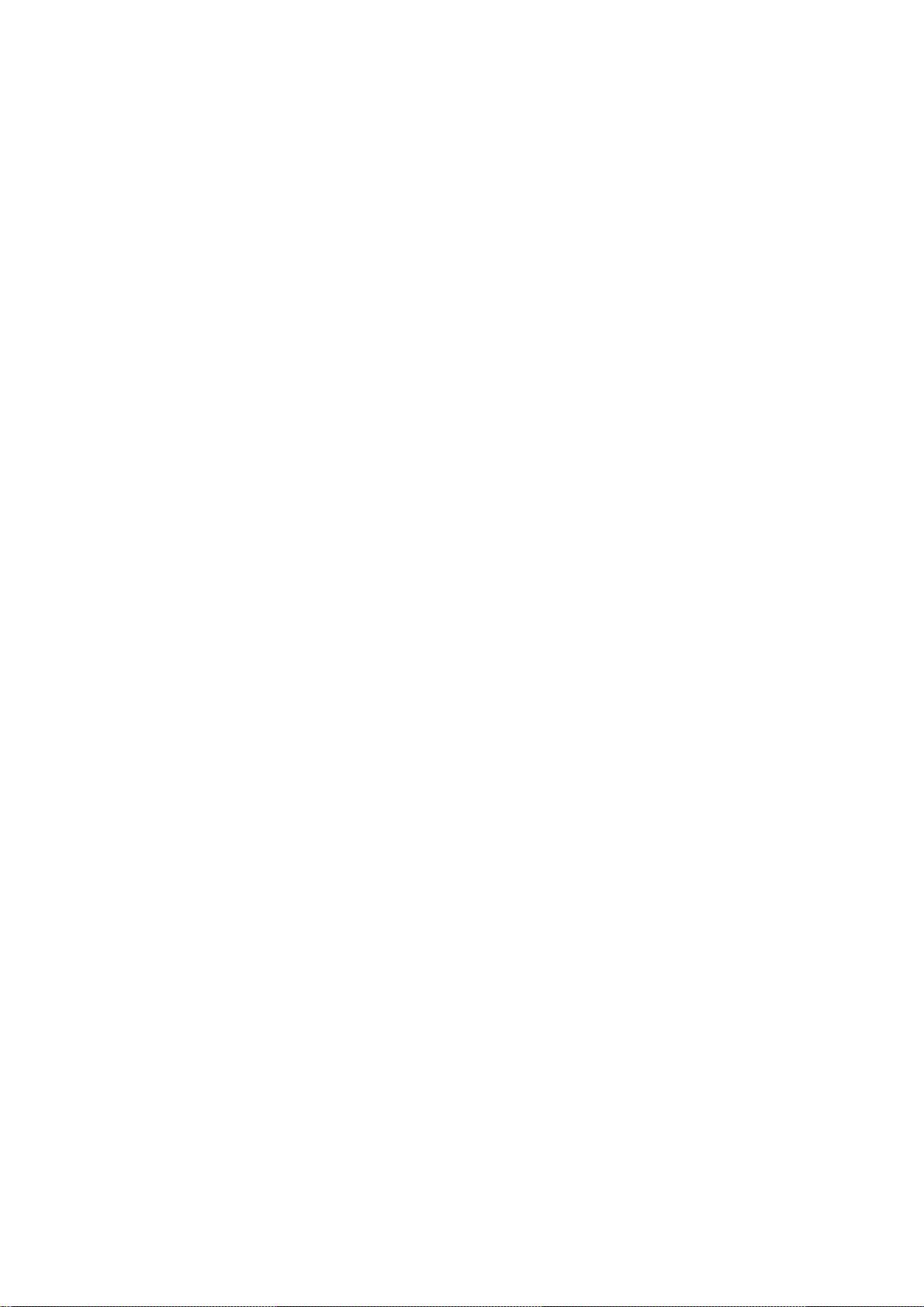C# WinForm控件拖放与缩放详解及代码示例
在C# WinForm控件的开发中,实现拖动和缩放功能是一项常见的需求,它能提升用户界面的交互性和灵活性。本文将详细介绍如何通过设计特定的事件处理程序来实现在WinForm控件上的拖动和缩放功能。
首先,创建一个枚举类型`EnumMousePointPosition`,用于表示鼠标的当前位置及其对应的行为。这个枚举包括了如"无"、"拉伸上下左右边框"、"拉伸角落"以及"鼠标拖动"等不同的状态。通过定义这些状态,可以更清晰地管理用户交互过程中的不同阶段。
接下来,设置一些常量变量,如`Band`用于控制拖动步长,`MinWidth`和`MinHeight`是控件尺寸的最小限制,确保不会缩得太小。`m_MousePointPosition`用于存储当前鼠标位置的枚举值,而`p`和`p1`是记录鼠标点击和离开时的位置坐标。
`MyMouseDown`事件是在鼠标按下时触发的,这里记录了初始的鼠标位置`(e.X, e.Y)`,并初始化了辅助坐标`p1`。当鼠标离开控件时,`MyMouseLeave`事件会更新`m_MousePointPosition`为`MouseSizeNone`,并将光标设置为箭头形状,表明当前没有正在进行的拖动或缩放操作。
为了更好地管理用户的交互,设计一个函数来确定鼠标在控件上的具体位置时应该显示哪种光标样式,这有助于用户明确了解当前操作的状态。这个函数可以根据`m_MousePointPosition`的值返回相应的光标图标。
在实现拖动功能时,主要关注`MouseMove`事件。根据鼠标移动时的相对位置变化,计算控件的新的大小或位置。可以通过调整控件的`Location`属性来实现水平和垂直方向的拖动,同时根据`m_MousePointPosition`判断是否允许进行边框缩放。
为了实现缩放功能,可以检查鼠标在控件边缘的移动,并根据`Band`值进行调整。例如,如果鼠标在右下角移动,可以根据`p.X-p1.X`和`p.Y-p1.Y`的值来计算缩放比例,然后调整控件的宽度和高度。
在所有事件处理程序完成后,记得处理`MouseUp`事件,确保在用户松开鼠标时完成任何必要的后续操作,如保存控件的新状态或者取消缩放。
C# WinForm控件的拖动和缩放功能通过精心设计的事件处理程序和枚举结构得以实现,为用户提供了一种直观且易于操作的界面交互方式。通过理解和应用这些技术,开发者能够增强他们的应用程序用户体验。
2240 浏览量
108 浏览量
108 浏览量
164 浏览量
2058 浏览量
194 浏览量
zhuangjifa
- 粉丝: 0
- 资源: 11